Redragon S101 لا يعمل بعد الآن ، كيفية الإصلاح؟
Miscellanea / / March 16, 2022
Redragon هي شركة طرفية للكمبيوتر تتعامل بشكل رئيسي مع فأرة الكمبيوتر ولوحات المفاتيح. Redragon S101 عبارة عن مجموعة من الماوس ولوحة المفاتيح السلكية لتلبية احتياجات الألعاب الخاصة بك. يأتي مع صفاء البرق ومعدل استجابة فائق السرعة. ومع ذلك ، فقد قدم العديد من المستخدمين تقارير عن Redragon S101 لا يعمل بعد الآن. في هذه المقالة ، سنتطرق إلى الأسباب الكامنة وراء هذه المشكلات ونناقش في النهاية طرق استكشاف الأخطاء وإصلاحها لنفسها.
لتشغيل Redragon S101 على جهاز الكمبيوتر الخاص بك ، تحتاج إلى التأكد من تثبيت برامج التشغيل الصحيحة. في الغالب ، تعد برامج التشغيل القديمة هي السبب الرئيسي لهذه المشكلة. على الرغم من أن هذا ليس السبب الوحيد ، فهناك تفضيلات أخرى تحتاج إلى الاهتمام بها.

محتويات الصفحة
- Redragon S101 لا يعمل بعد الآن ، كيفية الإصلاح؟
- تحقق من تلف الأجهزة
- استخدم منفذ USB مختلف
- تمكين مفاتيح لوحة المفاتيح
- تحديث برامج التشغيل
- أعد بدء برامج التشغيل
- تحقق من محركات USB المركبة
- قم بإزالة تحديث إصدار Windows 10 Anniversary
- تحقق من تلف الأجهزة
- خاتمة
Redragon S101 لا يعمل بعد الآن ، كيفية الإصلاح؟
يأتي Redragon S101 مع مجموعات مختلفة من Mouse + Keyboard ، ولكن هنا سنناقش المشكلة بشكل أساسي مع لوحة المفاتيح التي لا تعمل ولا تسجل المفاتيح.
تحقق من تلف الأجهزة
تتمتع لوحات مفاتيح الألعاب بعمر افتراضي جيد ، ولكن إذا استخدمتها بقوة فقد تتضرر. خاصة مع أسلاك التوصيل الخاصة بهم إذا كنت تسحبها أو تسحبها كثيرًا. لذلك تحقق بسرعة من كابل التوصيل وشاهد أي تلف هناك. إذا كان بإمكانك العثور على أي بلى في كابل USB ، فيجب عليك الحصول على موضع.
استخدم منفذ USB مختلف
إذا كانت منافذ USB بالكمبيوتر تالفة أو متسخة أو صدئة ، فيمكن أن تخلق مشاكل للأجهزة الطرفية لتعمل بشكل صحيح. يرجى التحقق من منفذ USB الخاص بك وتنظيفه بشكل صحيح باستخدام المناديل الورقية. يمكنك أيضًا توصيل لوحة المفاتيح بمنفذ USB مختلف والتحقق مما إذا كان ذلك يساعدك.
تمكين مفاتيح لوحة المفاتيح
تأتي لوحة المفاتيح مع مفاتيح وظائف خاصة يمكنها تمكين أو تعطيل ضغطات المفاتيح. يكون هذا مفيدًا بشكل خاص عندما تفعل شيئًا مهمًا وفجأة يأتي طفلك الصغير أو أشقائك المزعجون.
ربما تكون قد قمت بتشغيل هذه الميزة عن طريق الخطأ وهذا هو سبب عدم قيامها بتسجيل أي مفاتيح الآن. يمكنك تمكين أو تعطيل لوحة المفاتيح بالضغط على مفتاح Fn + مفتاح F11.
تحديث برامج التشغيل
من المحتمل جدًا أن تكون برامج تشغيل لوحة مفاتيح Redragon S101 تالفة أو قديمة. لذلك أنت بحاجة إلى تحديث برامج التشغيل إلى أحدث إصدار.
افتح إدارة الأجهزة وانتقل إلى برامج تشغيل لوحة المفاتيح.

انتقل هنا إلى برامج تشغيل لوحة المفاتيح وحدد خيار التحديث. تأكد من أنك متصل بالإنترنت حتى يتمكن Windows من البحث عن أحدث برامج التشغيل وتثبيتها تلقائيًا.
أعد بدء برامج التشغيل
إذا لم يساعدك تحديث برنامج التشغيل ، فقد تضطر إلى إعادة بدء برنامج التشغيل. سيؤدي هذا إلى إزالة جميع نسخ برامج تشغيل لوحة المفاتيح المثبتة حاليًا وسيقوم بتثبيت نسخة جديدة من برامج التشغيل حتى يتم حل أي مشكلات متعلقة ببرنامج التشغيل.
الإعلانات
افتح إدارة الأجهزة وانتقل إلى برامج تشغيل لوحة المفاتيح.

هنا قم بإلغاء تثبيت جميع برامج التشغيل المتعلقة بلوحة المفاتيح.
الإعلانات
الآن افصل لوحة المفاتيح عن الكمبيوتر. أعد تشغيل الكمبيوتر ، وأوقف تشغيل الإنترنت / wifi وقم بتوصيل لوحة مفاتيح Redragon S101. سيؤدي ذلك إلى إجبار النوافذ على تثبيت برامج تشغيل لوحة المفاتيح المحلية والتي ستعمل على حل المشكلة.
تحقق من محركات USB المركبة
إذا كانت برامج تشغيل لوحة المفاتيح الخاصة بك على ما يرام ، فأنت بحاجة أيضًا إلى التأكد من أن برامج تشغيل منفذ USB تعمل أيضًا. في كثير من الحالات ، يقوم المنفذ الذي تستخدمه للوحة المفاتيح بتثبيت برنامج تشغيل إضافي يسمى - ND-tech USB Adapter الذي يسبب المشكلة.
افتح إدارة الأجهزة وانتقل إلى وحدات تحكم الناقل التسلسلي العالمي.
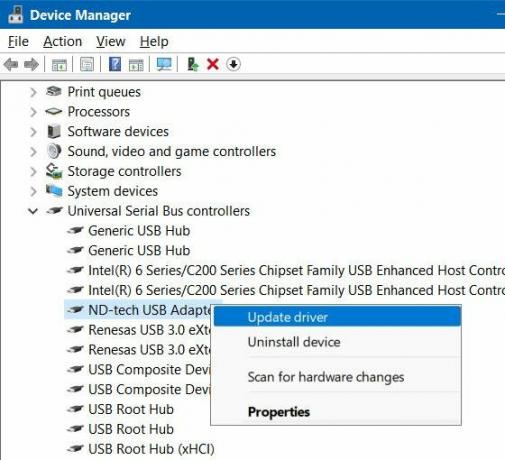
هنا حدد ND-tech USB Adapter وانقر على تحديث برنامج التشغيل.
في علامة التبويب التالية ، اختر استعراض جهاز الكمبيوتر الخاص بي للحصول على خيار برنامج التشغيل.

سيُظهر لك الآن قائمة برامج التشغيل المتاحة ، حدد خيار "جهاز USB المركب" وانقر على زر التالي.
سيؤدي هذا إلى تثبيت برامج تشغيل منفذ USB الافتراضية ونأمل أن يتم إصلاح مشكلة Redragon S101 التي لم تعد تعمل.
قم بإزالة تحديث إصدار Windows 10 Anniversary
أبلغ العديد من المستخدمين أن مشكلة لوحة المفاتيح تحدث بعد قيامهم بتحديث نظام التشغيل Windows 10 الخاص بهم إلى إصدار الذكرى السنوية. أصدرت Microsoft العديد من التصحيحات والتحديثات بعد ذلك ، لذا تأكد من تحديث Windows إلى أحدث إصدار.
تحقق من تلف الأجهزة
إذا لم تنجح أي من الطرق المذكورة أعلاه معك ، فمن المحتمل تمامًا أن لوحة المفاتيح لديك بها تلف في الأجهزة. يحدث هذا عادةً مع تلف المياه ، في حالة انسكاب العصير أو القهوة عن طريق الخطأ على لوحة المفاتيح.
إذا كانت لوحة المفاتيح لا تزال في فترة الضمان ، نوصيك بطلب الاستبدال أو الإصلاح.
خاتمة
هذه بعض طرق العمل لإصلاح مشكلة Redragon S101 التي لم تعد تعمل. في معظم الحالات ، لا بد أن تكون المشكلة متعلقة ببرنامج التشغيل فقط ، ولكن في حالات قليلة ، قد يكون ذلك بسبب تلف الأجهزة أيضًا. تأكد من العناية المناسبة بلوحة المفاتيح وتنظيفها من وقت لآخر باستخدام قطعة قماش جافة أو منديل للحفاظ على النظافة المناسبة.

![How to Install Stock ROM on QMobile X700 Pro II [Firmware File / Unbrick]](/f/e6c86e974b4b2ad3e30f6b614f5328ec.jpg?width=288&height=384)
![كيفية تثبيت Stock ROM على Evercoss R70 [ملف البرنامج الثابت]](/f/6696fa275de6afd9568fd3a2b6d4a2f4.jpg?width=288&height=384)
![كيفية تثبيت Stock ROM على Philips S327 [Firmware Flash File / Unbrick]](/f/92d7b41b8a958b9f4a1447b0822bdeb7.jpg?width=288&height=384)